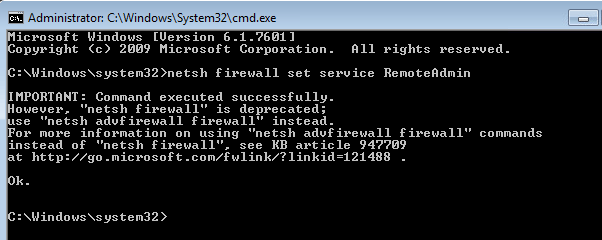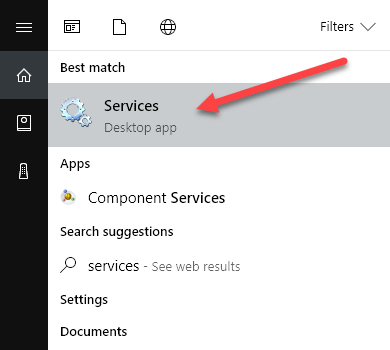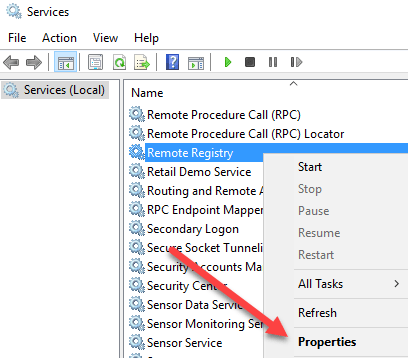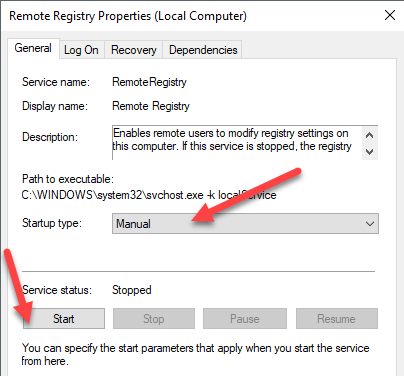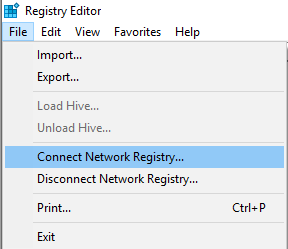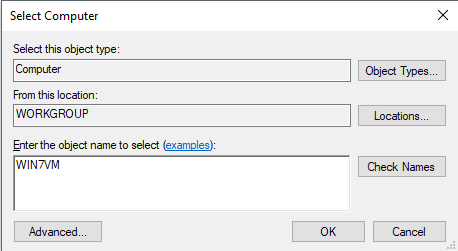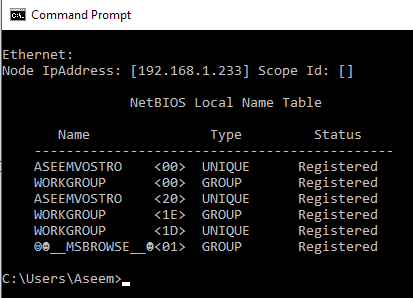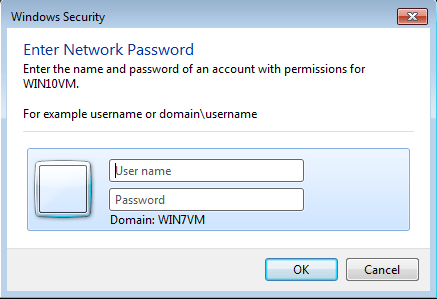Se ti trovi in un ambiente di piccole imprese, può diventare davvero fastidioso se devi uscire da ogni computer che devi correggere. Invece, se riesci a connetterti e correggere problemi o adattare le impostazioni in remoto, rende le cose molto più convenienti.
Anche se è meno comune, ci sono momenti in cui potresti dover connetterti a un altro computer per cambiare, eliminare o aggiungi chiavi e valori di registro. Ovviamente, potresti avere un desktop remoto nel computer e farlo, ma se stai leggendo questo articolo, non stai seguendo questa strada.
In questo articolo, parlerò del telecomando servizio di registro in Windows che consente di connettersi direttamente agli alveari del registro su un altro computer tramite regedit. Tuttavia, affinché funzioni, sono disponibili diversi prerequisiti.
Requisiti del Registro di sistema remoto
Se si desidera connettersi a un computer remoto a cui non si ha accesso , quindi sei sfortunato. Per utilizzare il Registro di sistema remoto, in pratica è necessario l'accesso di amministratore a entrambi i computer. Quindi, questo è fondamentalmente per comodità e non può essere usato per hackerare nel registro di qualcun altro.
Ci sono un paio di cose che devono essere messe in atto prima che il registro remoto funzioni anche:
Il primo requisito è facile da soddisfare. Basta aggiungere una password al tuo account, se non ne ha già uno. Il secondo requisito può essere risolto utilizzando il prompt dei comandi. Per aprire un prompt dei comandi dell'amministratore, fai clic su Start, digita cmde fai clic con il pulsante destro del mouse su cmd e scegli Esegui come amministratore.
Ora copia e incolla il seguente comando nella finestra del prompt dei comandi e premi Invio.
netsh firewall set service RemoteAdmin
Verrà visualizzato un messaggio di avviso che il comando è stato eseguito correttamente, ma il comando netsh firewall è deprecato. Otterrai questo messaggio su Windows 7, Windows 8 o Windows 10. Non è un problema finché viene completato correttamente. Nota che devi eseguire questo comando su entrambe le macchine.
Per il terzo requisito, devi fare clic su Start, digitare servizie quindi fai clic su Servizicon le due icone dell'ingranaggio.
Scorri verso il basso fino a visualizzare il Registro di sistema remoto e non dovrebbe essere in esecuzione di default Su Windows 10, sarà effettivamente disabilitato per impostazione predefinita. Su Windows 7, puoi semplicemente fare clic destro su di esso e selezionare Start. Su Windows 10, devi fare clic con il tasto destro e scegliere prima Proprietà.
Nella finestra di dialogo delle proprietà , devi modificare il tipo di avvioin qualcosa di diverso da Disabilitato. Se devi eseguire questa operazione una sola volta, modificalo in Manuale. Se devi accedere spesso al registro remoto, seleziona Automatico.
Dopo aver selezionato il tipo di avvio, fai clic sul pulsante Applica, quindi il pulsante Startnon verrà più a lungo in grigio. Fai clic su Startper avviare il servizio di registro remoto. Ancora una volta, questo deve essere fatto su entrambe le macchine.
Connetti all'hive del registro remoto
Una volta completati tutti i passaggi precedenti, puoi provare a connetterti al registro remoto. Fai clic su Start, digita regeditper aprire l'editor del registro. Successivamente, fai clic su File, quindi su Connetti registro di rete.
qui dovrai digitare il nome NETBIOS del computer al quale ci si vuole connettere.
Si noti che è possibile eseguire rapidamente una ricerca per tutti i computer della rete facendo clic su Avanzatee quindi facendo clic su Trova ora. Se il computer a cui ci si connette ha un nome lungo, è necessario determinare il nome NETBIOS per il computer. Puoi farlo aprendo un prompt dei comandi su quel computer e digitando nbtstat -n.
Una volta che hai digita il nome e fai clic su OK, ti verrà richiesto di inserire nome utente e password per un account amministratore sul computer remoto.
Nota che se ci si connette a un computer con Windows 10 in remoto e si è effettuato l'accesso utilizzando l'account Microsoft, è necessario digitare l'indirizzo e-mail come nome utente e password normalmente. Probabilmente dovresti essere connesso al registro sul computer remoto. Se ricevi un messaggio di accesso negato, significa che devi aver inserito le credenziali errate.
Come puoi vedere da sopra, Mi sono collegato a un computer Windows 7 utilizzando il registro remoto dal mio PC Windows 10. Vedrai HKEY_LOCAL_MACHINEe HKEY_USERSsolo se connessi a un registro remoto. Se hai domande o incontri qualche problema, pubblica un commento e cercherò di aiutarti. Buon divertimento!